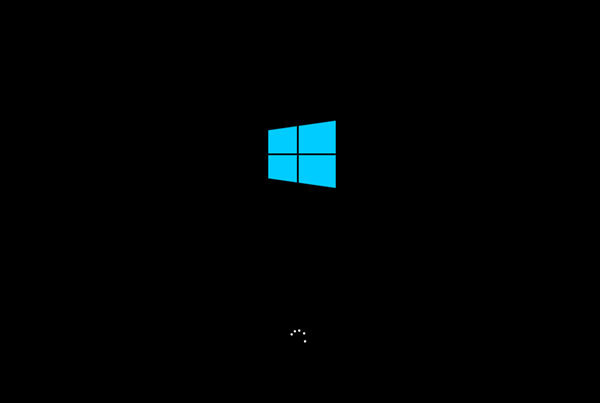如何给华硕笔记本电脑重装系统?随着时间推移,笔记本电脑可能会变慢或遇到问题。此时,重装系统便成了解决问题的有效方法。根据php小编西瓜的指引,本文将详细介绍如何给华硕笔记本电脑重装系统,解决你的困扰,让你的笔记本焕发新生。
华硕笔记本重装系统教程
推荐下载
系统之家装机大师
安装方法
1. 首先,下载系统之家装机大师;下载完毕后,关闭所有的杀毒软件,然后打开软件,软件会进行提示,仔细阅读后,点击我知道了进入工具。
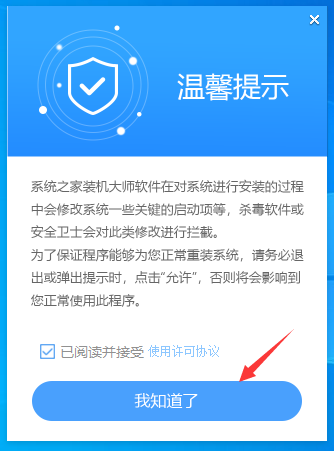
2. 进入工具后,工具会自动检测当前电脑系统的相关信息,点击下一步。
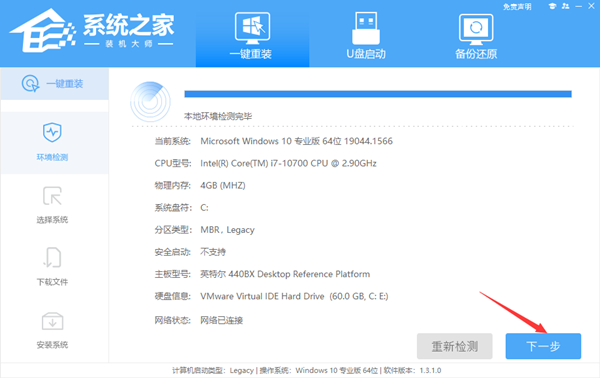
3. 进入界面后,用户可根据提示选择安装Windows1064位系统。注意:灰色按钮代表当前硬件或分区格式不支持安装此系统。
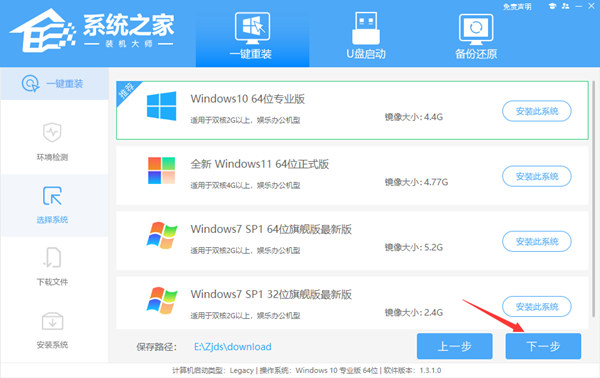
4. 选择好系统后,等待PE数据和系统的下载。
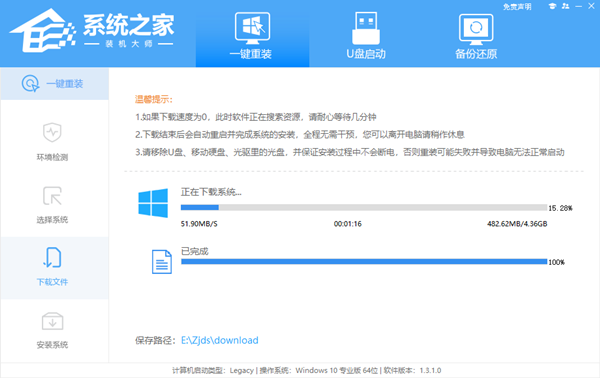
5. 下载完成后,系统会自动重启系统。
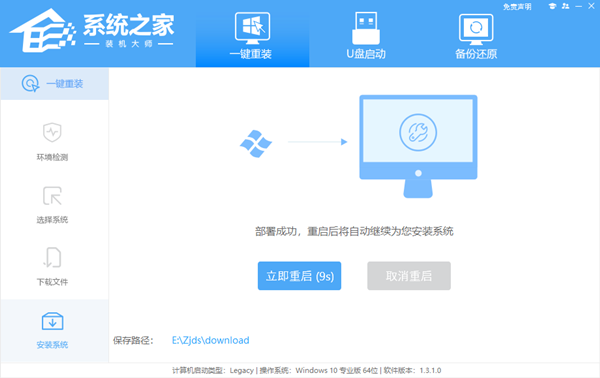
6. 重启系统后,系统会默认进入PE环境,进入后,系统将会自动进行备份还原,等待完成。
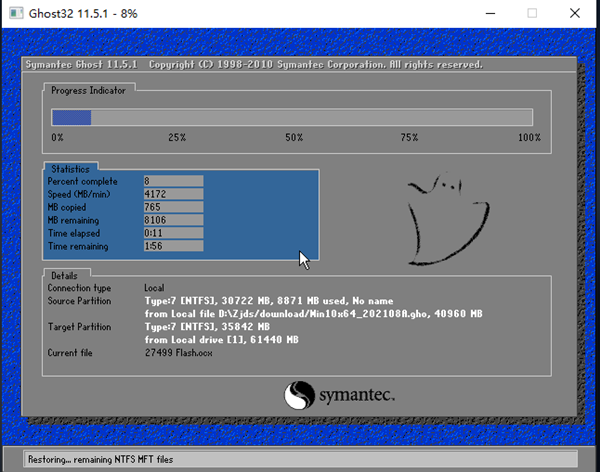
7. 系统备份还原完成后,会开始系统自动安装,安装完成自动重启后即可进入系统。